发布时间:2024-02-20 17:21:20来源:JQDEMO.COM
使用QQ浏览器的时候,很多小伙伴不知道怎么关闭自动更新,下面小编就给大家带来qq浏览器关闭自动更新教程,有需要的小伙伴不要错过哦。
1、首先打开QQ浏览器,如下图所示。

2、然后点击右上角的“菜单”,如下图所示。

3、在菜单界面中,点击“设置”,如下图所示。

4、接着进入到设置里,点击“高级”,如下图所示。

5、最后在高级设置的界面中,滚动条往下滑,取消“开启自动更新”的勾选,即可完成,如下图所示。


以上这篇文章就是QQ浏览器关闭自动更新教程,更多教程尽在JQ下载站。
下一篇:很抱歉没有了

QQ浏览器如何开启JavaScript权限

QQ浏览器怎么显示视频独立播放按钮

qq浏览器怎样设置字体大小

QQ浏览器怎么设置将PDF文档与QQ浏览器关联

QQ浏览器如何升级

QQ浏览器怎样设置全屏

QQ浏览器怎样更改皮肤

QQ浏览器如何设置浏览器字体大小

QQ浏览器怎样自定义手机壁纸或浏览器皮肤

QQ浏览器如何更改浏览器UA标识

QQ浏览器怎样查找历史记录

QQ浏览器怎样选择下载工具

QQ浏览器怎样设置搜索引擎

qq浏览器怎么设置默认浏览器防护

qq浏览器如何设置为默认浏览器并锁定

qq浏览器怎么设置默认打开pdf文件

QQ浏览器弹出窗口拦截怎么关闭 QQ浏览器弹出窗口拦截关闭步骤方法

QQ浏览器弹出窗口拦截功能怎么关掉 QQ浏览器关闭弹出窗口拦截功能方法分享

QQ浏览器启动时开启上次页面怎么设置 启动时开启上次页面设置方法

QQ浏览器怎么设置悬浮模式 设置悬浮模式教程一览

奈的教育日记全结局汉化版
未知 | 挂机养成

迷你足球战争
16MB | 体育竞技

csgomobile手游中文版
1476MB | 枪战射击

校园恶霸模拟器中文版
62.02MB | 挂机养成

突击队任务打击
75.19MB | 枪战射击

竞速卡丁车大师
15MB | 体育竞技

恐龙吃鸡战队免广告版
未知 | 枪战射击

食物语手游
1.81G | 角色扮演

僵尸森林3内购版
未知 | 角色扮演
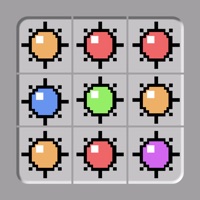
资本扫雷
未知 | 休闲益智

flower花2023版
179.43MB | 休闲益智

物种战争2启示录
144.00MB | 枪战射击

鬼魂恐怖生存
429.73MB | 动作格斗

现代战舰2023中文版
133.1MB | 枪战射击

月灵单职业传奇
未知 | 挂机养成

勇者荣耀复刻正版
541.27M | 挂机养成

2023-04-15
华为nova10z怎么唤醒智慧语音助手 唤醒智慧语音助手方法
苹果手机怎么关闭粘贴提醒 关闭粘贴提醒方法介绍
微信朋友圈提醒谁看功能如何使用 朋友圈提醒谁看功能使用方法
华为mate50pro如何截屏 mate50pro截屏操作方法
LOFTER怎么隐藏我的粉丝 隐藏我的粉丝方法分享
YY在哪查看yy号 查看yy号流程介绍
句子控怎么修改头像 修改头像方法介绍
知乎在哪关闭一键防护模式 关闭一键防护模式步骤分享
京东取消订单如何重新购买 取消订单重新购买方法介绍